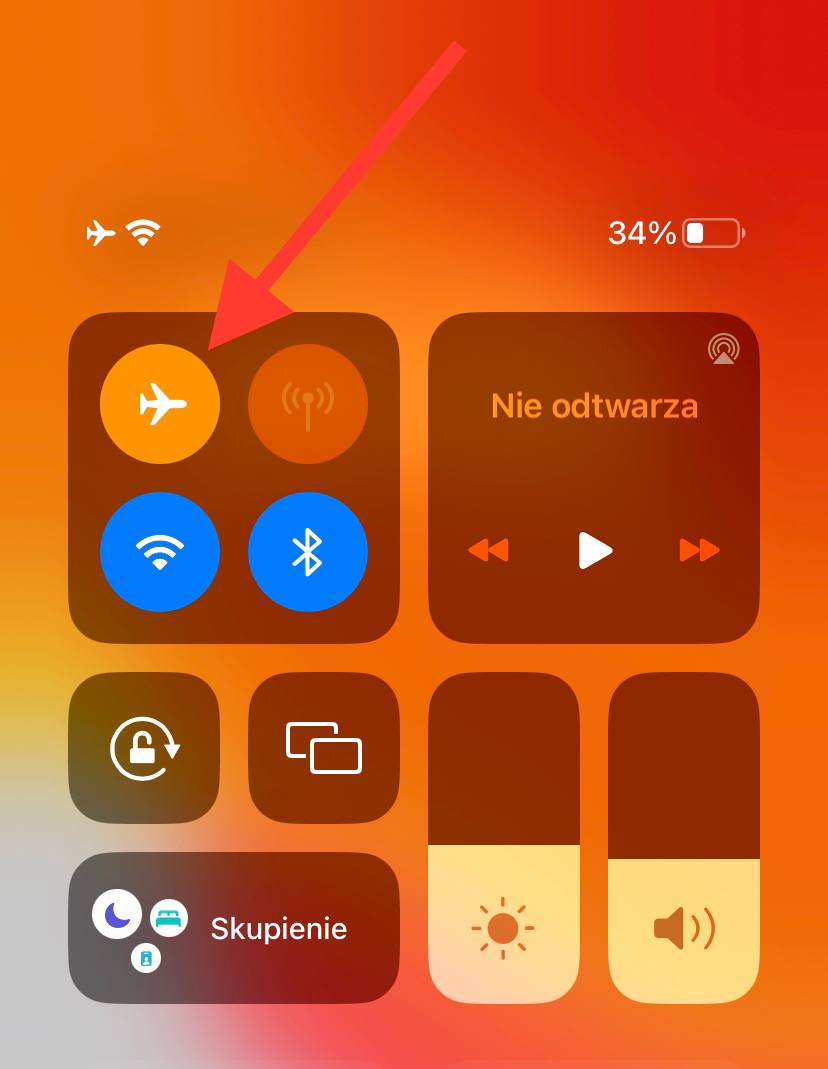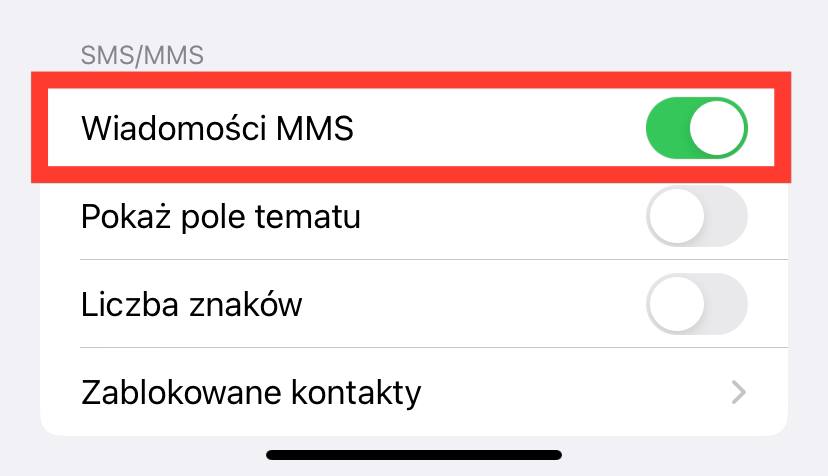Brak możliwości wysyłania wiadomości tekstowych z naszych iPhone’ów sprawia, że czujemy się odcięci od znajomych i rodziny.
Istnieje wiele powodów, dla których Twój iPhone może nie wysyłać poprawnie wiadomości.
1. Upewnij się, że jesteś podłączony do sieci:
Sprawdź, czy Twój iPhone ma aktywne połączenie z siecią komórkową lub Wi-Fi. Jeśli nie masz dostępu do żadnej z tych sieci, nie będziesz mógł wysyłać wiadomości tekstowych.
- Przesuń palcem od góry do dołu w górnym prawym rogu części ekranu, aby wyświetlić „Centrum sterowania”.
- Dotknij ikony „Tryb samolotowy”, aby była podświetlona.
- Poczekaj kilka sekund, a następnie ponownie dotknij ikony „Tryb samolotowy”, aby ją wyłączyć.
- Zamknij „Centrum sterowania”.
2. Sprawdź numer telefonu / adres e-mail odbiorcy:
Czasami problem może wynikać z błędnie wprowadzonego numeru telefonu lub adresu e-mail odbiorcy. Upewnij się, że wpisane dane są poprawne.
3. Zamknij i uruchom ponownie aplikację Wiadomości:
Bywa, że aplikacje mogą działać nieprawidłowo lub mieć problemy z komunikacją. Zamknięcie i ponowne otwarcie aplikacji Wiadomości może pomóc w rozwiązaniu problemu.
4. Uruchom ponownie telefon:
Proste ponowne uruchomienie iPhone może rozwiązać różne problemy tymczasowe, w tym związane z komunikacją.
5. Sprawdź status systemu iMessage:
iMessage to usługa Apple umożliwiająca wysyłanie wiadomości tekstowych między urządzeniami Apple. Sprawdź, czy usługa iMessage działa poprawnie, ponieważ może to mieć wpływ na wysyłanie wiadomości.
6. Upewnij się, że twój typ wiadomości jest obsługiwany:
Nie każda firma telefoniczna obsługuje każdy rodzaj wiadomości tekstowej.
Jeśli masz problemy z wysyłaniem SMS-ów i na razie nic z nich nie zadziałało, warto zadzwonić do firmy telefonicznej i potwierdzić, że obsługuje ona tekst, który chcesz wysłać.
7. Włącz przesyłanie grupowe (MMS):
Wiadomości zawierające multimedia lub wysyłane do grupy mogą wymagać obsługi MMS. Sprawdź, czy masz włączoną obsługę wiadomości MMS w ustawieniach iPhone.
- Stuknij w aplikację Ustawienia.
- Wybierz Wiadomości.
- W sekcji SMS / MMS upewnij się, że suwaki obok Wiadomości MMS i Wiadomości grupowe są włączone / zielone.
- Po wykonaniu tej czynności spróbuj ponownie wysłać wiadomość.
8. Sprawdź ustawienia daty i czasu telefonu:
Niepoprawne ustawienia daty i czasu mogą wpłynąć na synchronizację wiadomości między urządzeniami. Upewnij się, że ustawienia daty i czasu są ustawione na tryb automatyczny.
Aby naprawić ustawienia daty i godziny:
- Stuknij w aplikację Ustawienia.
- Wybierz Ogólne.
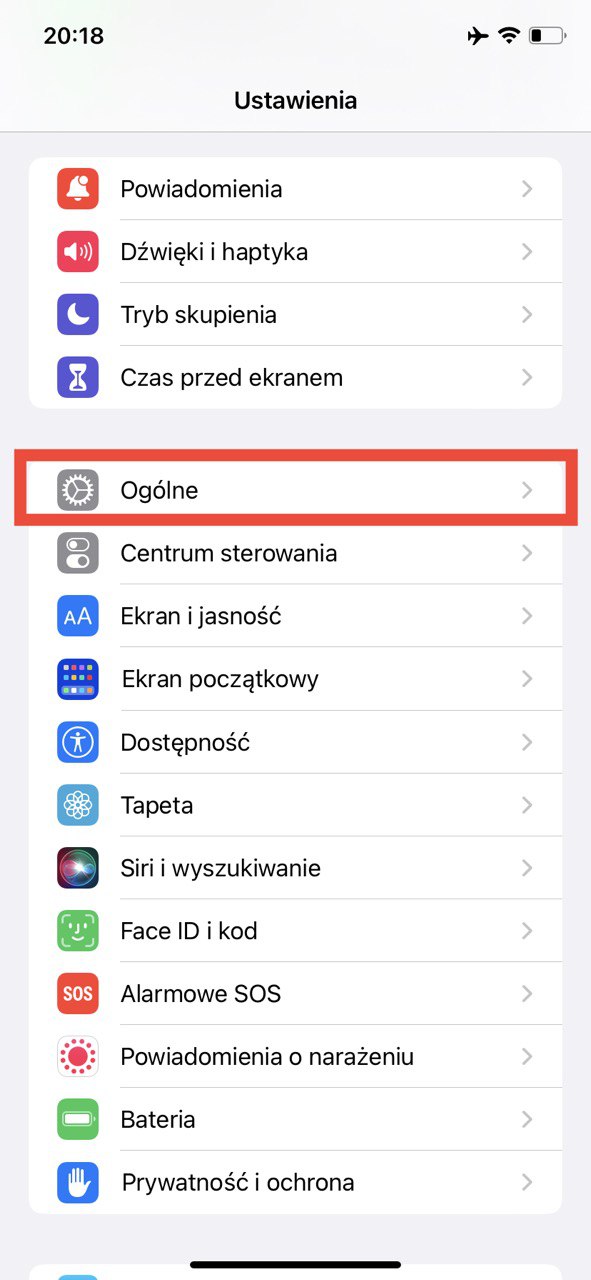
- Dotknij Data i czas.
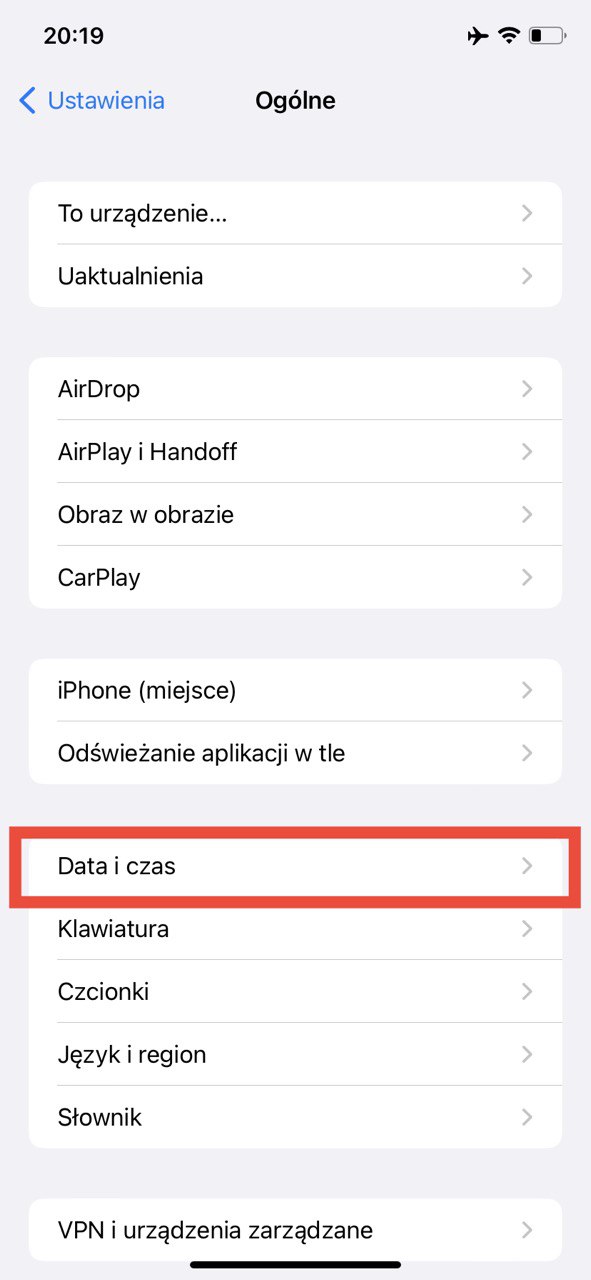
- Przesuń suwak Ustaw automatycznie na zielony.
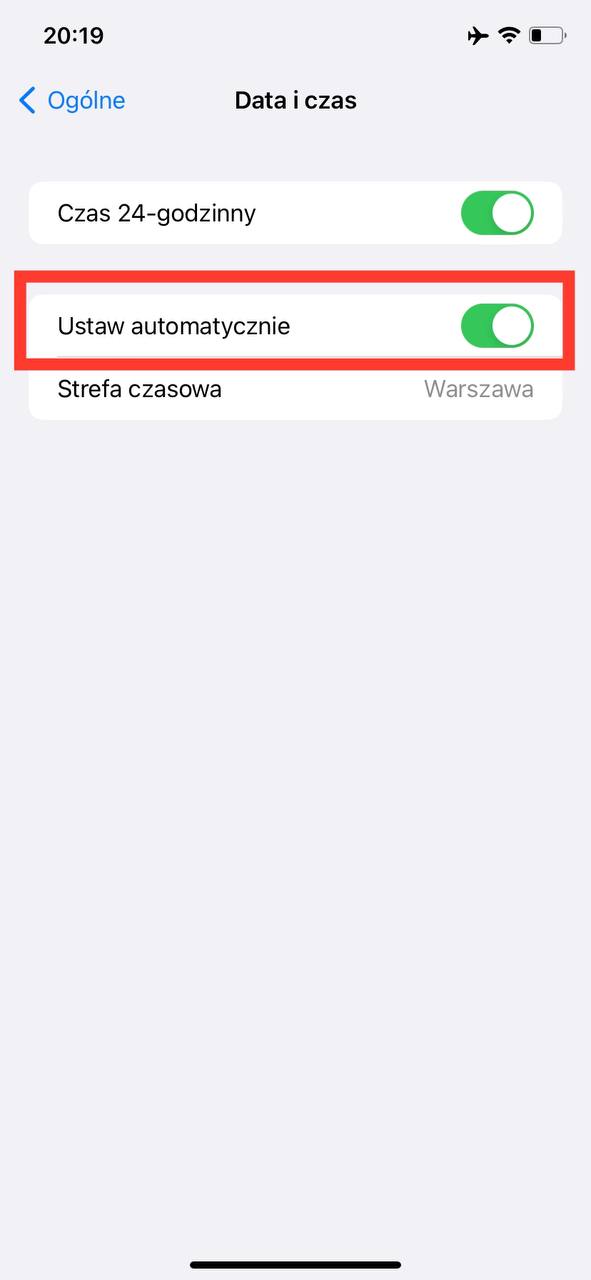
9. Ponownie aktywuj iMessage:
Jeśli korzystasz z usługi iMessage, upewnij się, że jest ona włączona w ustawieniach Wiadomości.
- Stuknij w aplikację Ustawienia.
- Wybierz Wiadomości.
- Przesuń suwak iMessage w położenie włączone / zielone.
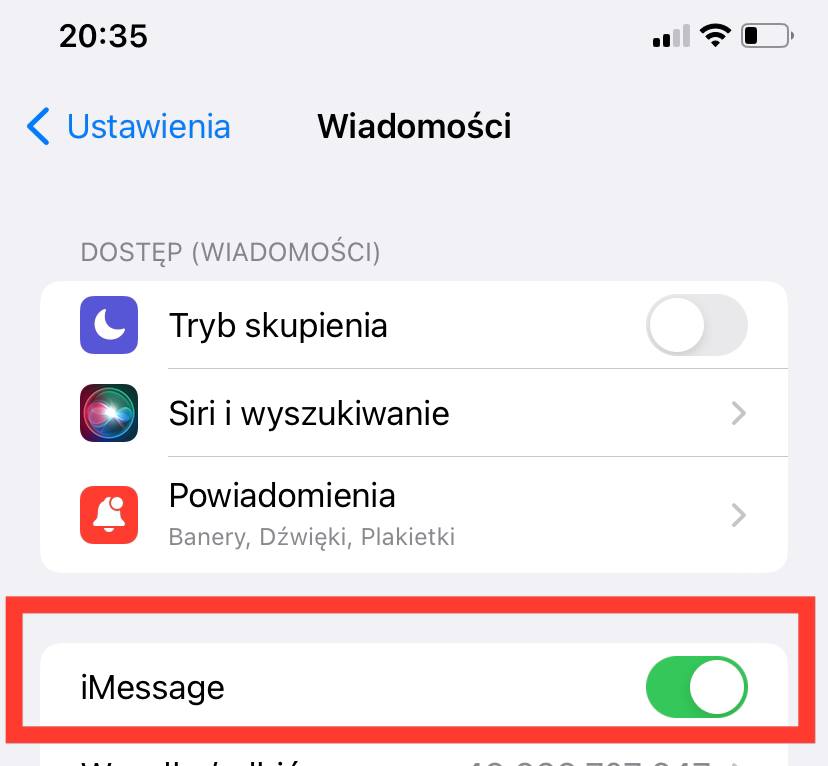
- Spróbuj wysłać swój tekst ponownie.
10. Zrestartować ustawienia sieci:
Ustawienia sieciowe twojego iPhonie to grupa preferencji, które kontrolują sposób, w jaki przechodzi do trybu online.
11. Zaktualizuj ustawienia swojego operatora:
W niektórych przypadkach, by poprawnie korzystać z sieci komórkowej, może być konieczne aktualizowanie ukrytych plików ustawień operatora w systemie iPhone’a.
12. Zaktualizuj swój system operacyjny:
Zawsze warto korzystać z najnowszej wersji systemu iOS, ponieważ zawiera ona poprawki błędów i ulepszenia, które mogą wpłynąć na funkcjonowanie różnych aspektów telefonu, w tym wiadomości tekstowych.
Aby dowiedzieć się, jak zaktualizować telefon do najnowszej wersji systemu iOS, przeczytaj:
- Zainstaluj aktualizacje systemu iOS bez połączenia z iTunes
- Jak pobrać i zainstalować iPhone OS Update na swoim iPhonie
Nie działa?
Jeśli mimo podjęcia wszystkich tych kroków problem nadal występuje, zaleca się skontaktowanie się z ekspertami, takimi jak bar Apple Genius lub wsparcie techniczne Apple, aby uzyskać dalszą pomoc w rozwiązaniu problemu z wysyłaniem wiadomości tekstowych.